|
SISSY


Merci beaucoup Estela de ton invitation à traduire tes tutoriels en français.

Pour traduire ce tutoriel, créé avec PSP2022, j'ai utilisé PSPX9 et PSP2020, mais il peut également être exécuté avec les autres versions.
Suivant la version utilisée, vous pouvez obtenir des résultats différents.
Depuis la version X4, la fonction Image>Miroir a été remplacée par Image>Renverser horizontalement,
et Image>Renverser avec Image>Renverser verticalement.
Dans les versions X5 et X6, les fonctions ont été améliorées par la mise à disposition du menu Objets.
Avec la nouvelle version X7, nous avons à nouveau Miroir/Retourner, mais avec nouvelles différences.
Consulter, si vouz voulez, mes notes ici
Certaines dénominations ont changées entre les versions de PSP.
Les plus frequentes dénominations utilisées:

 Traduction anglaise ici Traduction anglaise ici
 Vos versions ici Vos versions ici

Nécessaire pour réaliser ce tutoriel:

Matériel est de Estela Fonseca.
(ici les liens vers les sites des créateurs de tubes)

consulter, si nécessaire, ma section de filtre ici
Filters Unlimited 2.0 ici
Filter Factory Gallery C - Interference ici
Filtres Factory Gallery peuvent être utilisés seuls ou importés dans Unlimited.
voir comment le faire ici).
Si un filtre est fourni avec cette icône,  on est obligé à l'importer dans Unlimited on est obligé à l'importer dans Unlimited

N'hésitez pas à changer le mode mélange des calques et leur opacité selon les couleurs utilisées.
Dans les plus récentes versions de PSP, vous ne trouvez pas le dégradé d'avant plan/arrière plan ou Corel_06_029.
Vous pouvez utiliser le dégradé des versions antérieures.
Ici le dossier Dégradés de CorelX.

Placer les sélections dans le dossier Sélections.
Ouvrir le masque dans PSP et le miniser avec le reste du matériel.
1. Placer en avant plan la couleur #a63934.
et en arrière plan la couleur #d9c9bc
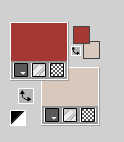
Préparer en avant plan un dégradé de premier plan/arrière plan, style Linéaire.
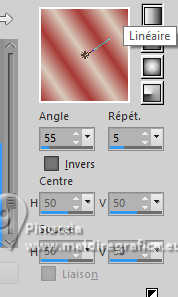
2. Ouvrir une nouvelle image transparente 1000 x 650 pixels.
Remplir  l'image transparente du dégradé. l'image transparente du dégradé.
3. Sélections>Sélectionner tout.
Calques>Nouveau calque raster.
Ouvrir le tube EF-Tube_450 
Édition>Copier.
Revenir sur votre travail et Édition>Coller dans la sélection.
Sélections>Désélectionner tout.
4. Réglage>Flou>Flou gaussien - rayon 35.
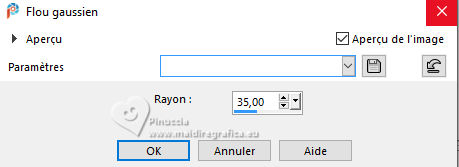
Placer le calque en mode Lumière dure.
Calques>Fusionner>Fusionner le calque de dessous.
5. Calques>Dupliquer.
Effets>Modules Externes>Filters Unlimited 2.0 - Filter Factory Gallery C - Interference.
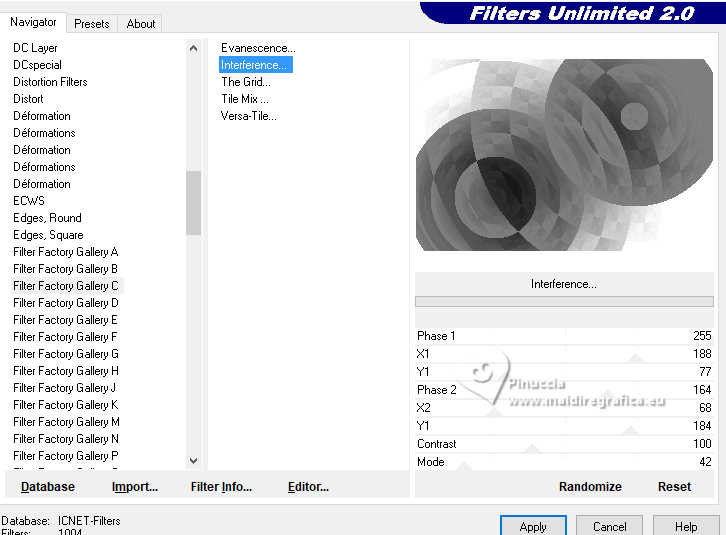
Placer le calque en mode Luminance et réduire l'opacité à 65%.
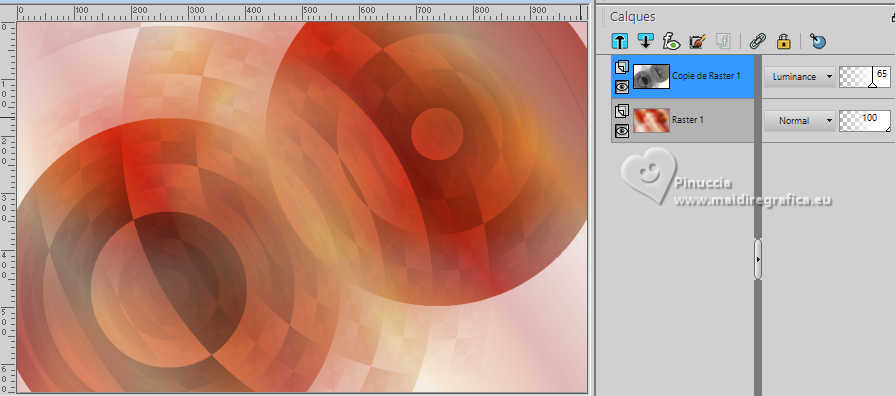
Calques>Fusionner>Fusionner le calque de dessous.
Réglage>Netteté>Netteté.
6. Calques>Nouveau calque raster.
Sélections>Charger/Enregistrer une sélection>Charger à partir du disque.
Chercher et charger la sélection Sissy_1
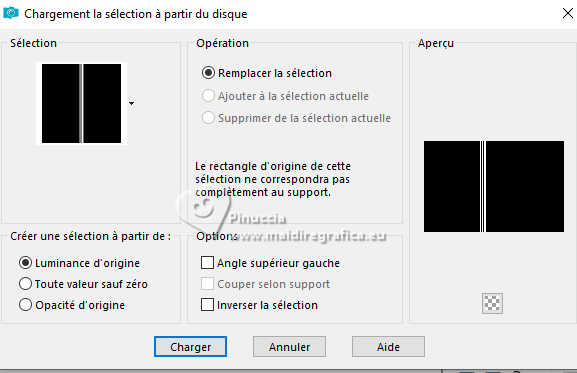
Placer en avant plan la Couleur.
Remplir  la sélection avec la couleur d'avant plan. la sélection avec la couleur d'avant plan.
Sélections>Désélectionner tout.
7. Effets>Effets 3D>Ombre portée, couleur d'arrière plan.

8. Calques>Nouveau calque raster.
Sélections>Charger/Enregistrer une sélection>Charger à partir du disque.
Chercher et charger la sélection Sissy_2
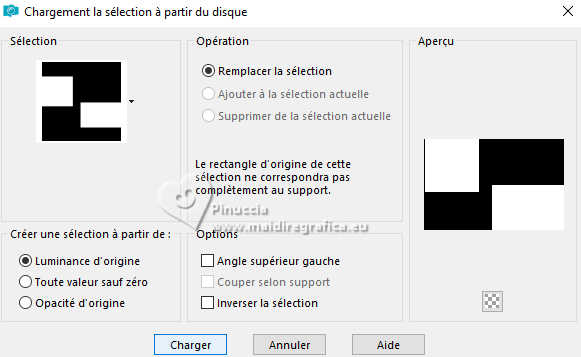
Placer en avant plan la couleur blanche #ffffff.
Remplir  la sélection avec la couleur blanche. la sélection avec la couleur blanche.
9. Réglage>Flou>Flou gaussien - rayon 100
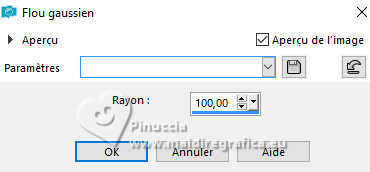
Réduire l'opacité de ce calque à 50%.
10. Effets>Effets de textures>Stores - couleur d'avant plan.
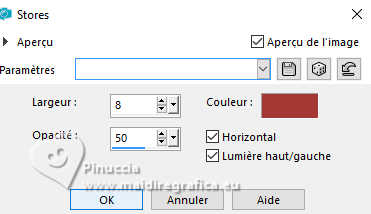
Placer le calque en mode Multiplier.
Effets>Effets de bords>Accentuer davantage.
Sélections>Désélectionner tout.
11. Effets>Effets de distorsion>Vagues
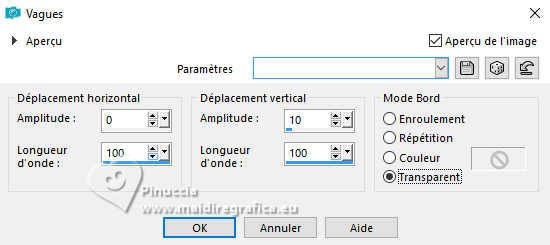
12. Calques>Nouveau calque raster.
Placer en avant plan la couleur du début #a63934.
Remplir  le calque avec la couleur d'avant plan. le calque avec la couleur d'avant plan.
13. Calques>Nouveau calque de masque>A partir d'une image.
Ouvrir le menu deroulant sous la fenêtre d'origine et vous verrez la liste des images ouvertes.
Sélectionner le masque EF-Mask_Sissy

Calques>Fusionner>Fusionner le groupe.
Effets>Effets 3D>Ombre portée, comme précédemment.
Placer le calque en mode Multiplier.
14. Réglage>Ajouter/Supprimer du bruit>Ajouter du bruit.
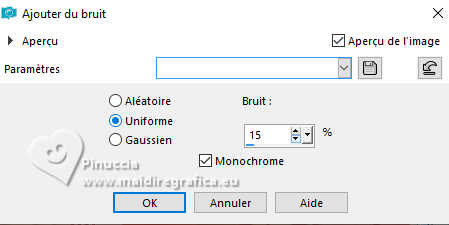
15. Vous positionner sur le calque Raster 2.
Calques>Dupliquer.
Touche K pour activer l'outil Sélecteur 
Position horiz.: 539,00 - Position vert.: 0,00.
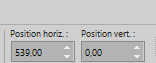
Touche M pour désélectionner l'outil.
Calques>Fusionner>Fusionner le calque de dessous.
16. Vous positionner sur le calque Raster 1.
Activer l'outil Sélection 
(peu importe le type de sélection, parce que avec la sélection personnalisée vous obtenez toujours un rectangle),
cliquer sur Sélection personnalisée 
et setter ces paramètres.
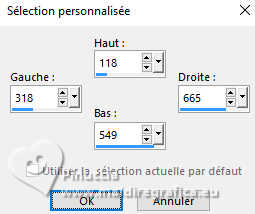
Sélections>Transformer la sélection en calque.
Calques>Agencer>Placer en haut de la pile.
17. Réglage>Teinte et Saturation>Vibration
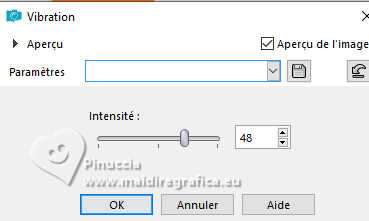
18. Calques>Nouveau calque raster.
Le tube de la femme EF-Tube_450 est toujours en mémoire: Édition>Coller dans la sélection.
Réglage>Netteté>Davantage de netteté.
Calques>Fusionner>Fusionner le calque de dessous.
19. Sélections>Modifier>Sélectionner les bordures de la sélection.
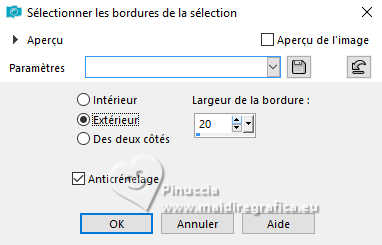
20. Calques>Nouveau calque raster.
Remplir  le calque avec la couleur d'avant plan. le calque avec la couleur d'avant plan.
21. Réglage>Ajouter/Supprimer du bruit/Ajouter du bruit.
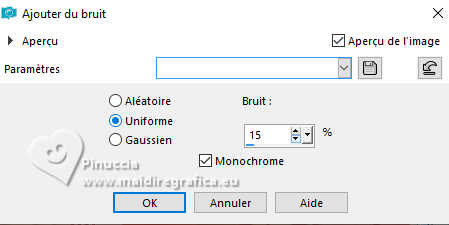
Sélections>Désélectionner tout.
22. Effets>Effets 3D>Ombre portée, couleur d'arrière plan.
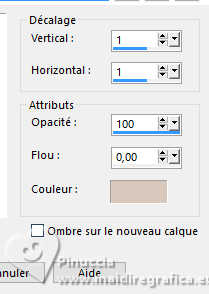
Calques>Fusionner>Fusionner le calque de dessous.
23. Effets>Effets 3D>Ombre portée, couleur noire.

24. Ouvrir le tube EF-Sissy_Texto 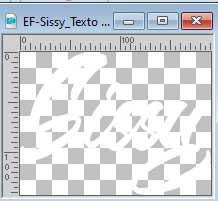
Édition>Copier.
Revenir sur votre travail et Édition>Coller comme nouveau calque.
Déplacer  le texte à droite, ou à votre goût. le texte à droite, ou à votre goût.
25. Effets>Effets 3D>Ombre portée, couleur d'arrière plan.
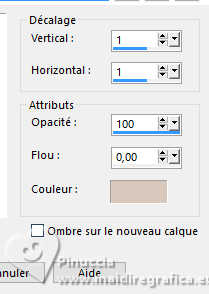
26. Image>Ajouter des bordures, 1 pixel, symétrique, couleur d'avant plan.
Image>Ajouter des bordures, 10 pixels, symétrique, couleur blanche.
Image>Ajouter des bordures, 1 pixel, symétrique, couleur d'avant plan.
Image>Ajouter des bordures, 30 pixels, symétrique, couleur blanche.
Image>Ajouter des bordures, 1 pixel, symétrique, couleur d'avant plan.
27. Ouvrir le tube EF-Sissy_Deco_1 
Édition>Copier.
Revenir sur votre travail et Édition>Coller comme nouveau calque.
Positionner  bien le tube. bien le tube.
28. Effets>Effets 3D>Ombre portée, comme précédemment.
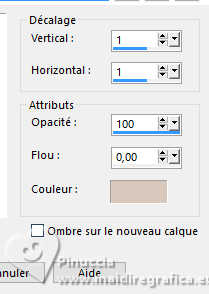
29. Signer votre travail.
Image>Redimensionner, 980 pixels de largeur, redimensionner tous les calques coché.
30. Enregistrer en jpg.
Pour le tube de cette version merci Renée


Si vous avez des problèmes, ou des doutes, ou vous trouvez un link modifié, ou seulement pour me dire que ce tutoriel vous a plu, vous pouvez m'écrire.
29 Novembre 2024

|






 Traduction anglaise
Traduction anglaise  Vos versions
Vos versions 



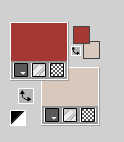
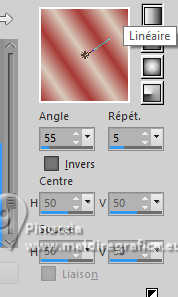
 l'image transparente du dégradé.
l'image transparente du dégradé.
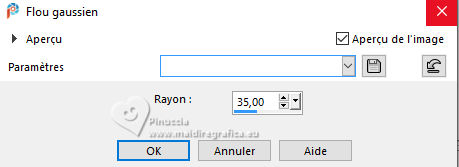
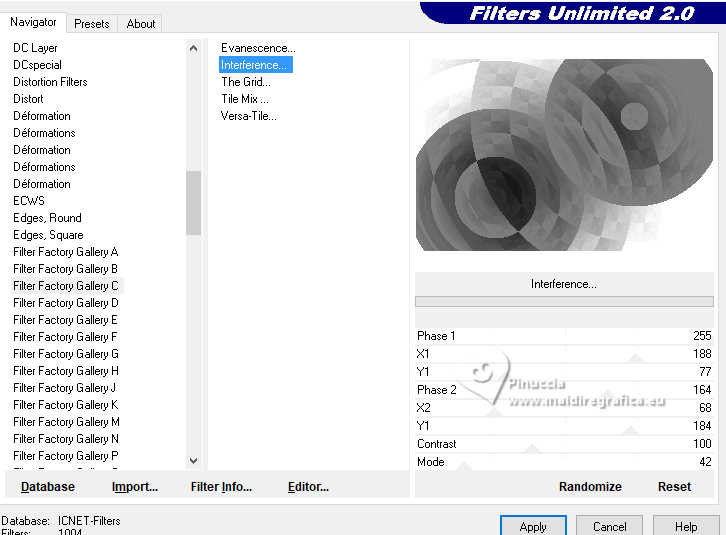
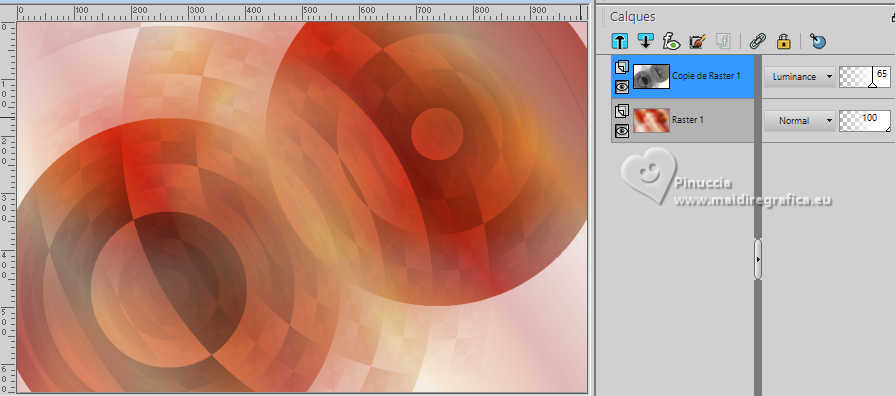
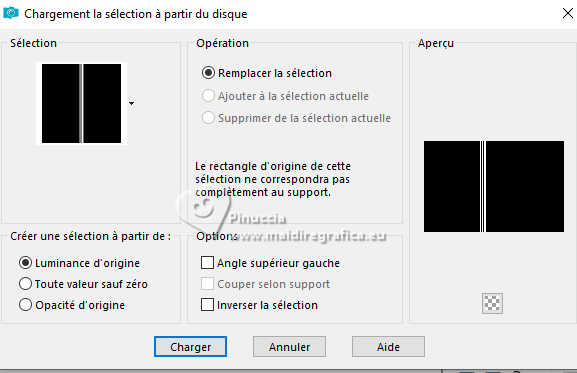

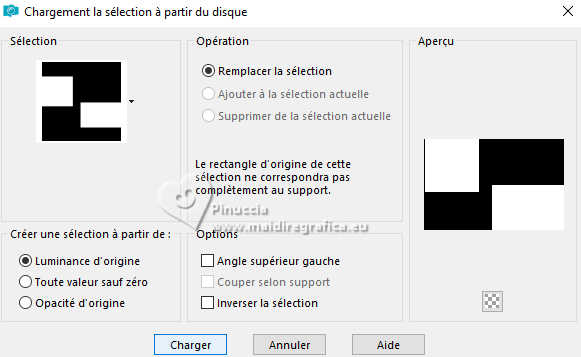
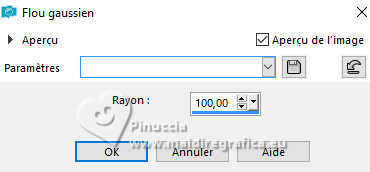
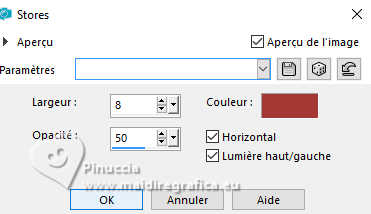
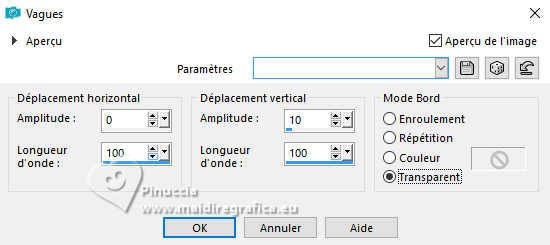

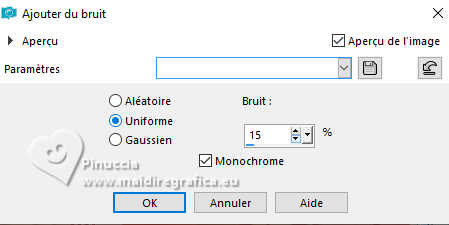

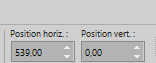


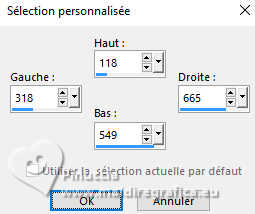
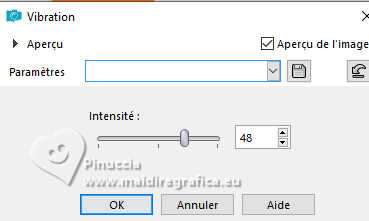
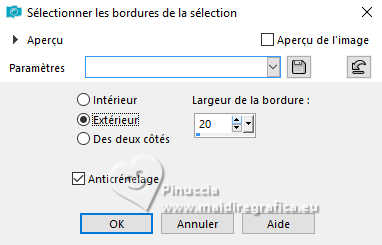
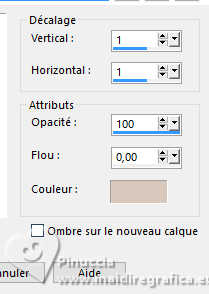

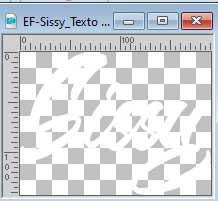
 le texte à droite, ou à votre goût.
le texte à droite, ou à votre goût.



